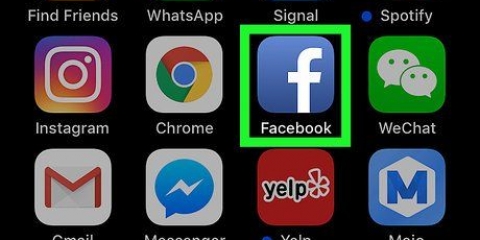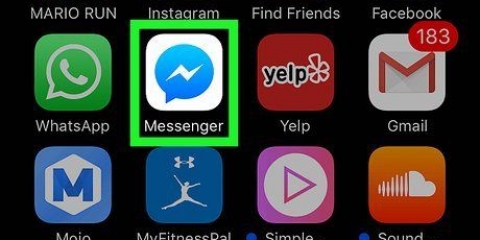På en pc - Klikk på fanen med navnet ditt øverst til høyre i vinduet. I mobilversjon - Trykk på ☰ øverst til høyre eller nederst på skjermen, og trykk deretter på navnet ditt øverst i menyen som åpnes.
På en pc - klikk på Legg til bildet Klikk på øverst til venstre på Facebook-profilsiden din Last opp bilde, velg et bilde fra datamaskinen og klikk Å åpne. I mobilversjon – Trykk på det firkantede profilikonet øverst på siden, trykk Velg profilbilde, trykk på et bilde du vil bruke og trykk Bruk. Du kan også legge et bilde øverst på Facebook-profilen din ved å klikke legg til forsidebilde, klikke eller trykke, så Last opp bilde klikke (på en PC) eller Endre Foto (i mobilversjonen) og ved å velge et bilde fra datamaskinen eller mobilplattformen din.
På en pc - klikk på Om nedenfor der forsidebildet ditt er, klikk på et emne under "Om"-overskriften på venstre side av siden (for eksempel Steder der du har bodd), sveip musen over et element og klikk Å behandle når dette alternativet vises, rediger det elementet. I mobilversjon - Rull ned og trykk Om, rett over tekstfeltet med ordene `Hva tenker du?`, trykk på blyanten som sier `Rediger` til høyre for et element, trykk på alternativet Å behandle og rediger den delen.





På en pc - Klikk på fanen med navnet ditt, klikk på venner under forsidebildet ditt, klikk + Finn venner og klikk Legg til venner ved siden av hver av vennene du vil legge til. I Mobil versjon - Trykk på ☰, Trykk på venner, trykk på fanen forslag og trykk Legg til venner ved siden av hver av vennene du vil legge til.



Du kan legge til et bilde i innlegget ditt ved å klikke Foto/video ved å klikke under tekstfeltet og deretter velge ett av bildene eller videoene du har lagret på datamaskinen. For å tagge en venn i innlegget ditt, skriv inn et at-tegn @ inn, skriv deretter inn de første bokstavene i navnet hans eller hennes, og klikk deretter på navnet til vedkommende i menyen du ser. Du kan også legge til posisjonen din ved å trykke Å sjekke inn ved å klikke under tekstfeltet og deretter skrive inn en adresse. 




Du kan legge til et bilde i innlegget ditt ved å klikke Foto/video ved å klikke under tekstfeltet og deretter velge et bilde eller en video fra arkivet på smarttelefonen eller nettbrettet. For å tagge en venn i et innlegg, skriv inn et at-tegn @ etterfulgt av de første bokstavene i hans eller hennes navn. Trykk deretter på navnet du leter etter i menyen du ser. Du kan også legge til posisjonen din ved å trykke Å sjekke inn trykke under tekstfeltet og deretter skrive inn en adresse.






















Bruker facebook
Innhold
- Trinn
- Metode 1 av 7: De første trinnene
- Metode 2 av 7: Legg til venner
- Metode 3 av 7: Lage innlegg på PC-en din
- Metode 4 av 7: Lage innlegg på smarttelefonen eller nettbrettet
- Metode 5 av 7: Legg ut bilder og videoer til Facebook fra PC-en
- Metode 6 av 7: Legg ut bilder og videoer på Facebook fra en smarttelefon eller nettbrett
- Metode 7 av 7: Gjør mer med Facebook
- Tips
- Advarsler
I denne artikkelen kan du lese hvordan du kan bruke Facebook på både PC-en og på smarttelefonen eller nettbrettet.
Trinn
Metode 1 av 7: De første trinnene

1. Åpne Facebook. Gå til https://www.facebook.no/ i datamaskinens nettleser, eller trykk på ikonet for mobilversjonen av Facebook på smarttelefonen eller nettbrettet. Slik vil du havne på Facebook-påloggingssiden, med mindre du allerede har logget deg på tidligere.
- Hvis du ikke allerede har Facebook-appen på iPhone eller smarttelefon med android, kan du gjøre det gratis.

2. Opprett en konto for Facebook. Du kan opprette en Facebook-konto fra din PC så vel som fra mobilversjonen av Facebook.

3. Gå til Facebook-siden din. Nøyaktig hvordan du åpner siden din, avhenger av om du bruker en datamaskin eller en mobilenhet (for eksempel en smarttelefon):

4. Legg til et profilbilde. Du kan legge til et bilde av deg selv (eller hva du vil) til profilen din slik at andre brukere kan kjenne deg igjen:

5. Rediger kontodetaljene dine. Hvis du ikke skrev inn noen spesifikk informasjon da du opprettet kontoen din (eller hvis du ønsker å delvis slette informasjonen du skrev inn tidligere), kan du gå til profilsiden din:

6. Lagre endringene. Klikk eller trykk Lagre på siden du redigerte for å lagre endringene du har gjort og bruke dem på profilen din. Nå som du har opprettet Facebook-siden din, er det på tide å gjøre noe .
Metode 2 av 7: Legg til venner

1. Velg søkefeltet. Klikk eller trykk på søkefeltet øverst på siden eller skjermen. For eksempel vil markøren plasseres på søkefeltet, og hvis du bruker mobilversjonen vil du se tastaturet innebygd i smarttelefonen eller nettbrettet.

2. Skriv inn en venns navn. Skriv inn navnet på noen du vil legge til som venn på Facebook og klikk eller trykk på navnet du nettopp skrev når det vises under tekstfeltet.
Du kan også søke på ↵ Trykk Enter eller Å søke trykk når du er ferdig med å skrive.

3. Velg vennen din. Når du har funnet profilen til vennen du leter etter, klikker du på profilen for å åpne personens offentlige profilside.
Hopp over dette trinnet hvis du bruker mobilversjonen.

4. Klikk eller trykkLegge til venn. Du finner dette alternativet helt øverst på siden (på en PC) eller til høyre for vennens navn (på mobilversjonen). På denne måten sikrer du at en venneforespørsel sendes til den personen; hvis han eller hun godtar forespørselen, vil du kunne se hans eller hennes Facebook-profil og innlegg.

5. Dra nytte av Facebooks venneforslag. Facebook vil anbefale deg gjennom en liste over mulige venner. Dette fungerer best hvis du allerede har lagt til noen få venner, men du kan se forslag til venner når som helst:

6. Legg til flere venner. Facebook er mest fordelaktig hvis du har flere venner å holde kontakten med, så legg gjerne til så mange venner du vil. Når du har lagt til nok venner, kan du begynne å publisere bilder og informasjon.
Metode 3 av 7: Lage innlegg på PC-en din

1. Gå tilbake til profilen din. For å gjøre dette, klikk på fanen med navnet ditt øverst til høyre i Facebook-vinduet.

2. Klikk på statustekstfeltet. Du finner dette tekstfeltet, som vanligvis inneholder spørsmålet `Hva tenker du??` står midt på siden, rett under forsidebildet ditt og listen over faner. Hvordan åpne statustekstfeltet.

3. Lag e-posten din. Grunnlaget for en status er alltid tekst. Du kan skrive den teksten direkte inn i statusfeltet, men du kan også legge til andre ting i publikasjonen din:
4. Juster personvernstatusen til innlegget ditt hvis du vil. Personvernet ditt er satt som standard slik at innleggene dine kun vil være synlige for dine egne venner, men du kan endre dette ved å klikke på rullegardinboksen venner venstre for knappen Post klikke og deretter klikke på en annen personverninnstilling.

5. klikk påÅ poste. Dette alternativet er nederst i statusvinduet. Slik lager du innlegget ditt og publiserer det på profilsiden din.

6. Kommenter andres innlegg. Hvis du er venn med noen kan du klikke Kommentar klikk under et av innleggene hans eller hennes og kommenter vedkommendes opprinnelige innlegg.
Hvis en venn av deg har tilgang til innleggene dine, vil han eller hun også se det innlegget og kommentaren din på sidene i nyhetsstrømmen hans eller hennes.
Metode 4 av 7: Lage innlegg på smarttelefonen eller nettbrettet

1. Gå tilbake til profilen din. Trykk på ☰ i nederste høyre eller øverste hjørne av skjermen og trykk på navnet ditt øverst i menyen du ser.

2. Rull ned og trykk på statusfeltet. Du finner den under serien med faner under profilbildet ditt. Slik åpner du statustekstfeltet og det innebygde tastaturet vises på skjermen på smarttelefonen eller nettbrettet.

3. Lag e-posten din. Grunnlaget for et innlegg er alltid tekst. Du kan skrive den teksten direkte i statusfeltet, men det kan også være lurt å legge til andre ting i publikasjonen din:

4. Juster personvernstatusen til innlegget ditt hvis du vil. I prinsippet er dette satt slik at kun dine direkte venner kan se innleggene dine, men du kan endre dette ved å klikke på rullegardinboksen venner trykke øverst til venstre i tekstfeltet, og deretter trykke på en annen personverninnstilling (som f.eks Offentlig eller Bare meg) og til slutt videre Ferdig å tappe.

5. Trykk påDeler. Du finner dette alternativet øverst til høyre på skjermen. Slik lager du innlegget ditt og legger det til på profilsiden din.

6. Kommenter andres innlegg. Hvis du er venn med noen kan du klikke Kommentar trykk under et av innleggene hans eller hennes og skriv inn en kommentar under det opprinnelige innlegget.
En venn av deg som har tilgang til siden din vil også se denne publikasjonen og kommentarene dine på sidene til hans eller hennes nyhetsstrøm.
Metode 5 av 7: Legg ut bilder og videoer til Facebook fra PC-en

1. Gå til nyhetsstrømmen din. Klikk på ikonet i form av bokstaven f øverst til venstre på Facebook-siden.

2. klikk påFoto/video. Det er et grønt og hvitt ikon nesten øverst i nyhetsstrømmen din.

3. Velg et bilde eller en video fra datamaskinen. Når Filutforsker-vinduet (på en Windows-PC) eller Finder-vinduet (på en Mac) åpnes, naviger til der bildet du vil publisere er lagret og klikk på det én gang.
Behold hvis du vil laste opp flere bilder eller videoer samtidig Ctrl (på en PC med Windows) eller ⌘ Kommando (på en Mac) mens du samtidig klikker på hvert av bildene eller videoene du vil publisere.

4. klikk påÅ åpne. Dette alternativet er i nedre høyre hjørne av vinduet. Bildene og/eller videoene dine vil nå bli lagt ut på Facebook.

5. Legg til tekst i innlegget ditt hvis du vil. Selv om det ikke er absolutt nødvendig, kan du legge til tekst i innlegget ditt hvis du vil ved å klikke på `Si noe om...` over bildet/videoene og skriv inn teksten din der.

6. klikk påPost. Dette alternativet er under statusfeltet. Slik lager du innlegget ditt og legger det til på profilsiden din.
Venner som har tilgang til siden din, vil også se dette innlegget i nyhetsstrømmen deres.
Metode 6 av 7: Legg ut bilder og videoer på Facebook fra en smarttelefon eller nettbrett

1. Gå til nyhetsstrømmen din. Dobbelttrykk på firkanten som sier «Nyhetsfeed» nederst til venstre (på en iPhone) eller øverst til venstre (på en Android-smarttelefon eller nettbrett) i hjørnet av skjermen.

2. Trykk påFoto. Du finner dette alternativet nær toppen av nyhetsfeedsiden. Slik åpner du en liste over alle bilder og videoer som er lagret på smarttelefonen (eller nettbrettet).
På en smarttelefon eller nettbrett med Android finner du alternativet Foto øverst til høyre på nyhetsfeedsiden.

3. Velg et bilde eller en video. For å gjøre dette, trykk på bildet eller videoen du vil legge ut på Facebook.
Hvis du vil velge flere bilder eller videoer samtidig, trykker du på bildene eller videoene du vil laste opp én etter én.

4. Trykk påFerdig. Dette alternativet er øverst til høyre på skjermen. Opplastingsprosessen for bildene eller videoene dine vil da begynne.

5. Legg til tekst i innlegget ditt hvis du vil. Du trenger ikke, men hvis du vil kan du legge til tekst i innlegget ditt ved å trykke på tekstboksen over bildene dine og skrive inn teksten din.

6. Trykk påDeler. Dette alternativet er øverst til høyre på skjermen.

7. Kryss av i boksen `Nyhetsoversikt`. Du vil se det i vinduet som vises nederst på skjermen. På denne måten sikrer du at innlegget ditt legges direkte til profilen din og nyhetsstrømmen din.

8. Trykk pådel nå. Dette alternativet er nederst på skjermen. Slik lager du innlegget ditt og legger det til på profilsiden din.
Venner av deg som har tilgang til siden din, vil også se dette innlegget på nyhetsfeedsidene sine.
Metode 7 av 7: Gjør mer med Facebook
1. Lik innleggene til vennene dine. Å like publikasjoner er en måte å samhandle med vennene dine og gi dem beskjed om du liker eller liker noe de har publisert. I tillegg til "tommelfingrene" som du ser på Facebook som standard, kan du også svare på publikasjoner på flere andre måter.

2. Legg til GIF-er på Facebook. GIF-er, eller bevegelige bilder, kan brukes i dine egne Facebook-innlegg så vel som i dine kommentarer.
Du finner en omfattende fil med GIF-reaksjoner på Facebook, spesielt for kommentarer.

3. Chat med vennene dine. Facebook har en innebygd chat-funksjon som du kan bruke til å holde kontakten med Facebook-vennene dine.
Du kan også bruke Installer Messenger fra Facebook på din iPhone eller smarttelefon med Android, hvis du liker å chatte med vennene dine på mobilenheten din, for eksempel når du er på veien.

4. Behandle andre mennesker pent og ikke ta noen risiko. Husk alltid å ikke gi ut noen personlig informasjon til fremmede, og sørg for å behandle alle med vennlighet og respekt til enhver tid.

5. Lag en Facebook-side. Facebook-sider er sider som ikke er personlige, men som er viet til et bestemt emne, sted eller idé. Du kan bruke Facebook-sider til å promotere en bestemt artist, for forretningsformål og alt i mellom, og du kan opprette så mange gratis sider du vil.

6. Få fans til bedriftssiden din på Facebook. Hvis du er en Facebook-side for din bedrift, organisasjon, produkt, kunstobjekter eller noe annet, kan du gjøre en rekke ting for å få flere fans, og også få arbeidet ditt sett av flere mennesker.

7. Annonser på Facebook. Facebook er et veldig effektivt middel for å markedsføre virksomheten din, da den kan nå millioner av potensielle kunder. Et første skritt for det er å lage en rekke annonser.
Bare husk at annonser på Facebook ikke er så populære som de en gang var; hvis du har en annen plattform å annonsere på, kan det være bedre å prøve annonsene dine der først.
8. Hindrer Facebook fra å følge deg. Hvis du er redd for at Facebook skal holde styr på alt du gjør, er du ikke alene. Heldigvis kan du begrense mengden data Facebook har om deg og dermed sørge for at Facebook har minst mulig innsikt i aktivitetene dine.Du kan slette kontoen din på Facebook permanent når du vil, bør du bestemme deg for at Facebook ikke lenger er et alternativ for deg. Hvis du glemmer passordet ditt, gir Facebook deg muligheten til å endre det. Hvis du endrer e-postadressen din, kan du enkelt endre e-postadressen som er knyttet til kontoen din i Facebook. Hvis du vil redigere bildene dine før du legger dem ut på Facebook, kan du tilpasse dem etter eget ønske mens du laster opp.
Tips
Advarsler
- Følg de samme reglene for deg selv på Facebook som du gjør i det virkelige liv: unngå fremmede, ikke avslør din personlige informasjon, og ikke mobb andre brukere.
Оцените, пожалуйста статью
Populær